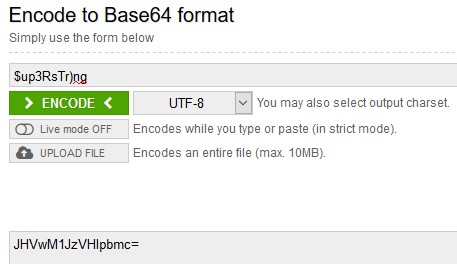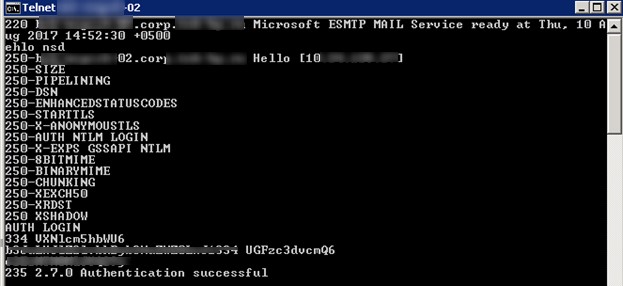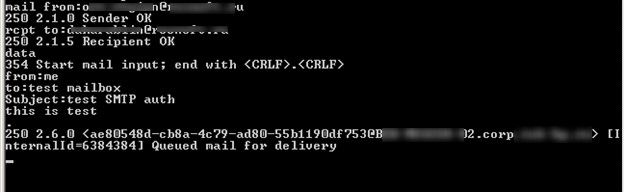Microsoft Exchange Server 2010: Серверные роли
То, как вы настраиваете серверные роли и управляете ими, сильно влияет на эффективность инфраструктуры Exchange Server.
Выдержки из книги «Exchange 2010 — A Practical Approach» издательства Red Gate Books (2009).
Джепп Весселиус (Japp Wesselius)
В Exchange Server и серверных ролях многое изменилось. До выпуска Exchange Server 2003 приходилось устанавливать все роли на одном сервере. Нельзя было выбрать функции, которые должны быть доступны. Можно было назначить сервер Exchange 2000 или Exchange 2003 в качестве так называемого «сервера переднего плана», но он работал как обычный сервер Exchange в качестве прокси протокола. На нем по-прежнему по умолчанию устанавливались база данных почтовых ящиков и база данных общих папок.
В Exchange Server 2007 была представлена концепция «серверных ролей». Exchange Server 2010 значительно расширяет эту концепцию. Exchange Server 2010 имеет следующие серверные роли, каждая из которых имеет определенную функцию.
- Роль сервера почтовых ящиков
- Роль сервера клиентского доступа
- Роль транспортного сервера-концентратора
- Роль пограничного транспортного сервера
- Роль сервера единой системы обмена сообщениями
Можно установить эти роли серверов на отдельном оборудовании, на котором каждая машина имеет собственную роль. Также можно объединить роли на одном сервере. Например, типичная установка сервера включает роли серверов почтовых ящиков, клиентского доступа и транспортного сервера-концентратора. Средства управления всегда устанавливаются во время установки независимо от устанавливаемой роли сервера.
Однако роль пограничного транспортного сервера не может объединяться с другими ролями. Фактически, роль пограничного транспортного сервера может быть даже частью внутреннего домена, поскольку предназначена для установки в периметре сети. Есть множество причин разделения Exchange Server на несколько серверных ролей.
- Улучшенная масштабируемость. Поскольку можно выделить один сервер для одной серверной роли, преимущества масштабируемости огромны. Можно настроить и оптимизировать конкретный сервер для одной определенной роли, что обеспечивает высокую производительность сервера.
- Улучшенная безопасность. Можно усилить безопасность одного выделенного сервера, используя мастер настройки безопасности. Поскольку на определенном сервере используется только одна серверная роль, все другие функции и порты отключаются, что обеспечивает лучшую защиту системы.
- Упрощенное развертывание и администрирование. Выделенный сервер более прост в настройке, защите и администрировании.
Ниже подробно рассматриваются все серверные роли.
Роль сервера почтовых ящиков
Роль сервера почтовых ящиков — сердце среды Exchange Server 2010. В ней устанавливаются базы данных почтовых ящиков и общих папок. Единственная цель сервера почтовых ящиков — размещение почтовых ящиков и общих папок, и ничего более.
В предыдущих версиях Exchange Server, включая Exchange Server 2007, клиенты Outlook использовали MAPI с подключением напрямую к роли сервера почтовых ящиков. Это больше не так в Exchange Server 2010. Теперь клиенты MAPI подключаются к службе под названием «Клиентский доступ RPC», выполняющейся на сервере клиентского доступа.
Роль сервера почтовых ящиков не выполняет маршрутизацию никаких сообщений. Она только сохраняет сообщения в почтовых ящиках. Роль транспортного сервера-концентратора обрабатывает всею маршрутизацию сообщений, даже между почтовыми ящиками на одном сервере или в одной базе данных почтовых ящиков. Сервер клиентского доступа всегда требуется для доступа к почтовым ящикам. Для реализации модели управления доступом на основе ролей (RBAC) требуются IIS в роли сервера почтовых ящиков, даже если клиент обращается к серверу почтовых ящиков напрямую.
Группы хранения больше не существуют в Exchange Server 2010, но почтовые ящики по-прежнему хранятся в базах данных, как и в Exchange Server 2007. Как и в предыдущих версиях Exchange Server, по-прежнему используется расширенный обработчик хранилищ (ESE), хотя в базу данных и в схему баз данных внесены серьезные изменения. По умолчанию первая база данных на сервере устанавливается в каталог: C:\Program Files\ Microsoft\Exchange Server\V14\Mailbox\Mailbox Database <<identifier>>
<<identifier>> — это уникальное число для обеспечения уникальности имени базы данных почтовых ящиков в организации сервера Exchange.
С точки зрения производительности и восстановления рекомендуется размещать базу данных и прилагаемые файлы журналов на выделенном диске. Этот диск может размещаться в сети хранения данных, подключенной по оптоволоконному каналу (SAN), iSCSI SAN или в решении системы хранения с прямым подключением (DAS). Целью проектирования было ограничение числа дисковых операций ввода-вывода на уровне, на котором можно установить базу данных и файлы журнала на диске SATA размером 1 ТБ, но это возможно только при настройке копий базы данных и наличии не менее двух копий базы данных почтовых ящиков, чтобы избежать появления единственной точки сбоя.
Роль сервера клиентского доступа
Роль сервера клиентского доступа предоставляет все доступные протоколы доступа к почтовым ящикам. В Exchange Server 2003 корпорация Майкрософт представила концепцию серверов «переднего плана» и «внутренних» серверов. Роль сервера клиентского доступа сравнима с сервером переднего плана Exchange Server 2003.
Все клиенты подключаются к серверу клиентского доступа. После проверки подлинности запросы передаются через прокси соответствующему серверу почтовых ящиков. Связь клиента и сервера клиентского доступа осуществляется по обычным протоколам (HTTP, IMAP4, POP3 и MAPI). Связь сервера клиентского доступа и сервера почтовых ящиков осуществляется через удаленные вызовы процедур (RPC).
Сервер клиентского доступа Exchange Server 2010 предоставляет следующие функции.
- HTTP для Outlook Web App
- Мобильный Outlook (ранее называвшийся RPC/HTTP) для Outlook 2003, Outlook 2007 и Outlook 2010
- ActiveSync для карманных ПК
- Протоколы Интернета POP3 и IMAP4
- MAPI на среднем уровне (MoMT)
- Служба доступности, автообнаружение и веб-службы Exchange: предоставляются для клиентов Outlook 2007 и обеспечивают сведения о доступности, автоматическую настройку клиентов Outlook 2007 и Outlook 2010, загрузки автономной адресной книги и функцию отсутствия на месте.
Сервер клиентского доступа не предоставляет службы SMTP. Транспортный сервер-концентратор обрабатывает все службы SMTP. Для каждого сервера почтовых ящиков на сайте Active Directory требуется по крайней мере один сервер клиентского доступа, а также быстрое соединение между сервером клиентского доступа и сервером почтовых ящиков. Серверу клиентского доступа также требуется быстрое соединение с сервером глобального каталога.
Сервер клиентского доступа должен быть развернут во внутренней сети, а не в периметре сети. Для доступа к серверу клиентского доступа из Интернета необходимо установить сервер Microsoft Internet Security and Acceleration (ISA) Server в периметре сети. Затем требуется «опубликовать» все необходимые для Интернета службы Exchange на этом сервере ISA Server.
Роль транспортного сервера-концентратора
Роль транспортного сервера-концентратора ответственна за маршрутизацию сообщений не только между Интернетом и инфраструктурой Exchange, но также и между серверами Exchange. Сообщения всегда маршрутизируются с помощью роли транспортного сервера-концентратора, даже если почтовые ящики источника и назначения находятся в одной базе данных почтовых ящиков. Например, транспортный сервер-концентратор маршрутизирует сообщения следующим образом.
Шаг 1. Кто-нибудь отправляет сообщение транспортному серверу-концентратору.
Шаг 2. Если отправитель и получатель находятся на одном сервере, сообщение пересылается обратно.
Шаг 3. Если получатель находится на другом сервере почтовых ящиков, сообщение направляется на соответствующий транспортный сервер-концентратор.
Шаг 4. Затем второй транспортный сервер-концентратор доставляет сообщение на сервер почтовых ящиков получателя.
Обеспечение соответствия — основная причина маршрутизации всех сообщений через транспортный сервер-концентратор. Можно отслеживать все сообщения в организации Exchange и принимать необходимые меры для соблюдения правовых требований, закона об отчетности в области медицинского страхования (HIPAA), закона Сарбэйнса – Оксли и других норм. На транспортном сервере-концентраторе для целей соответствия можно настроить следующие агенты.
- Агенты правила транспорта. К сообщениям можно применять действия в соответствии с условиями или фильтрами правил. Правила можно применить к внутренним сообщениям, внешним сообщениям или обоим типам сообщений.
- Агенты ведения журналов. Эти агенты сохраняют копии все сообщений, отправленных или полученных определенным получателем.
Поскольку сервер почтовых ящиков не доставляет сообщения, для каждого сервера почтовых ящиков на сайте Active Directory требуется транспортный сервер-концентратор. Транспортному серверу-концентратору также необходимо быстрое подключение к серверу глобального каталога для запросов Active Directory. Этот сервер глобального каталога должен находиться в том же сайте Active Directory, в котором находится транспортный сервер-концентратор.
Если сообщение предназначается внешнему получателю, оно отправляется с транспортного сервера-концентратора через Интернет. Это может осуществляться через пограничный транспортный сервер Exchange Server 2010 в периметре сети, но транспортный сервер-концентратор также доставляет сообщения напрямую через Интернет.
Транспортный сервер-концентратор также можно настроить на осуществление функций защиты от вирусов и нежелательной почты. Службы защиты от нежелательной почты по умолчанию отключены на транспортном сервере-концентраторе, поскольку эта служба предназначена для запуска на пограничном транспортном сервере в периметре сети. Корпорация Майкрософт предоставляет с каждым транспортным сервером-концентратором сценарий для включения служб защиты от нежелательной почты.
Можно использовать возможности защиты от вирусов Microsoft Forefront для Exchange. Их использование на транспортном сервере-концентраторе обеспечивает проверку входящего и исходящего SMTP-трафика. На сервере почтовых ящиков будет проверяться содержимое базы данных почтовых ящиков, что обеспечивает два уровня защиты.
Роль пограничного транспортного сервера
Роль пограничного транспортного сервера была представлена в Exchange Server 2007 и обеспечивает дополнительный уровень гигиены сообщений. Обычно она устанавливается как шлюз SMTP в периметре сети. Внешние сообщения сначала доставляются роли пограничного транспортного сервера. После прохождения фильтров защиты от вирусов и нежелательной почты эти сообщения перенаправляются транспортному серверу-концентратору во внутренней сети.
Пограничный транспортный сервер также может предоставлять следующие функции.
- Правила пограничного транспортного сервера. Эти правила контролируют поток сообщений, отправляемых или получаемых через Интернет, если эти сообщения соответствуют определенным условиям.
- Перезапись адресов. Эта служба изменяет SMTP-адрес сообщений, отправляемых или получаемых через Интернет. Это может быть полезным для скрытия внутренних доменов.
Пограничный транспортный сервер устанавливается в периметре сети. Он может быть членом внутренней службы Active Directory или организации Exchange Server 2010. Пограничный транспортный сервер использует службы Active Directory облегченного доступа к каталогам (AD LDS) для хранения всей информации.
В ранних версиях Windows эта служба называлась режимом Active Directory Application Mode (ADAM). Службы AD LDS сохраняют основные сведения об инфраструктуре Exchange, такие как получатели и транспортный сервер-концентратор, которому пограничный транспортный сервер отправляет сообщения. Они используют функцию синхронизации под названием EdgeSync для обновления базы данных AD LDS. Это обеспечивает передачу информации с транспортного сервера-концентратора пограничному транспортному серверу с регулярными интервалами.
Роль сервера единой системы обмена сообщениями
Роль сервера единой системы обмена сообщениями Exchange Server 2010 объединяет базу данных почтовых ящиков, голосовые сообщения и сообщения электронной почты в одном хранилище. Роль сервера единой системы обмена сообщениями предоставляет доступ ко всем сообщениям в почтовом ящике по телефону или с помощью компьютера. Можно использовать IP-систему или «классическую» аналоговую телефонную систему АТС, хотя в последнем случае для подключения двух систем требуется специальный шлюз IP единой системы обмена сообщениями.
Роль сервера единой системы обмена сообщениями предоставляет следующие функции.
- Ответы на вызовы. Эта функция действует как автоответчик. Если невозможно ответить на вызов, записанное персональное сообщение отправляется в почтовый ящик получателя как файл MP3.
- Абонентский доступ. Эта функция иногда называется «голосовым доступом к Outlook». Абонентский доступ позволяет пользователям прослушивать сообщения голосовой почты в своих почтовых ящиках, используя обычную телефонную линию. Также предоставляется доступ к элементам почтовых ящиков, таким как сообщения и элементы календаря, также можно изменять график встреч.
- Автосекретарь. Эта функция позволяет создавать пользовательское меню в единой системе обмена сообщениями, используя голосовые инструкции. Вызывающий абонент может использовать клавиатуру телефона или голосовые команды для перемещения в меню.
Служба единой системы обмена сообщениями, установленная в роли сервера единой системы обмена сообщениями, тесно взаимодействует с подсистемой работы с речью Microsoft Exchange. Подсистема работы с речью предоставляет двухтональный многочастотный набор (DTMF), также называемый тональным набором, автоматическое распознавание речи и функцию преобразования текста в речь, ответственную за чтение элементов почтового ящика и голосовых меню.
Роль сервера единой системы обмена сообщениями должна быть установлена на сайте Active Directory вместе с транспортным сервером-концентратором. Последний сервер ответственен за маршрутизацию сообщений серверам почтовых ящиков. Также требуется быстрое соединение с сервером глобального каталога. Если возможно, также следует установить роль сервера почтовых ящиков максимально близко к роли сервера единой системы обмена сообщениями, желательно в пределах одного сайта с достаточным сетевым подключением.
Функции обеспечения высокой доступности, управления и обеспечения соответствия требованиям делают Exchange Server 2010 привлекательным решением. Фактически, новые функции Exchange Server 2010, как правило, обеспечивают снижение сложности, что всегда предпочтительно.
(c)http://technet.microsoft.com/ru-ru/magazine/hh536214.aspx